クラウドとは、NSX Advanced Load Balancer がインストールされているか内部で動作している環境のコンテナです。NSX Advanced Load Balancer の初期セットアップ時、[デフォルト クラウド] という名前のクラウドが事前に構成されます。ここでは、1 つ目のコントローラが展開されます。SE と仮想サービスを含むクラウドは、さらに追加できます。
使用可能なクラウドを表示するには、NSX Advanced Load Balancer ユーザー インターフェイスから の順に移動します。
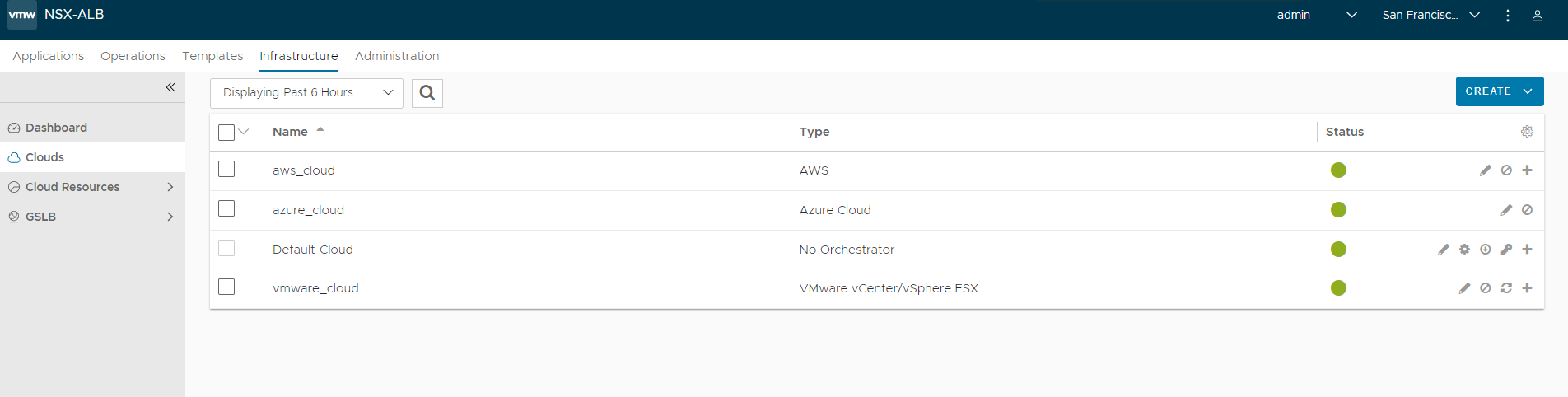
この画面には、作成されたすべてのクラウドが、その環境の [タイプ](vCenter、OpenStack、ベアメタル サーバ(Orchestrator なし)など)や、クラウドの [状態](クラウドの準備状態を示す)とともに表示されます。アイコンの上にマウスを移動すると、状態に関する詳細情報(使用可能な状態、構成が不完全など)が表示されます。
この画面では、次の機能を実行することもできます。
 既存のクラウドを編集します。
既存のクラウドを編集します。 クラウドを読み取りアクセス モードや書き込みアクセス モードからアクセスなしモードに変換します。アクセスなしモードの場合、NSX Advanced Load Balancer Controller からはクラウドの Orchestrator(vCenterなど)にアクセスできません。
クラウドを読み取りアクセス モードや書き込みアクセス モードからアクセスなしモードに変換します。アクセスなしモードの場合、NSX Advanced Load Balancer Controller からはクラウドの Orchestrator(vCenterなど)にアクセスできません。 SE イメージをダウンロードします。NSX Advanced Load Balancer が読み取りアクセス モードまたはアクセスなしモードで展開されている場合、SE は手動でインストールする必要があります。このボタンを使用すると、該当するイメージ タイプ(ova または qcow2)の SE イメージがプルされます。SE イメージの中にはコントローラの IP アドレスかクラスタ IP アドレスが組み込まれているため、SE イメージが使用できるのは、それを作成した NSX Advanced Load Balancer の展開のみです。
SE イメージをダウンロードします。NSX Advanced Load Balancer が読み取りアクセス モードまたはアクセスなしモードで展開されている場合、SE は手動でインストールする必要があります。このボタンを使用すると、該当するイメージ タイプ(ova または qcow2)の SE イメージがプルされます。SE イメージの中にはコントローラの IP アドレスかクラスタ IP アドレスが組み込まれているため、SE イメージが使用できるのは、それを作成した NSX Advanced Load Balancer の展開のみです。 トークンを生成します。認証トークンは、コントローラと SE との間の通信のセキュリティを保護するために使用されます。NSX Advanced Load Balancer が読み取りアクセス モードまたはアクセスなしモードで展開されている場合、SE 認証トークンは、NSX Advanced Load Balancer ユーザーが手動でコントローラの Web インターフェイスからクラウド Orchestrator にコピーする必要があります。
トークンを生成します。認証トークンは、コントローラと SE との間の通信のセキュリティを保護するために使用されます。NSX Advanced Load Balancer が読み取りアクセス モードまたはアクセスなしモードで展開されている場合、SE 認証トークンは、NSX Advanced Load Balancer ユーザーが手動でコントローラの Web インターフェイスからクラウド Orchestrator にコピーする必要があります。 プラス アイコンまたは表の行内の任意の場所をクリックして行を展開し、クラウドに関する詳細情報を表示します。たとえば、AWS では、リージョン、アベイラビリティ ゾーン、ネットワークが表示されます。
プラス アイコンまたは表の行内の任意の場所をクリックして行を展開し、クラウドに関する詳細情報を表示します。たとえば、AWS では、リージョン、アベイラビリティ ゾーン、ネットワークが表示されます。クラウドを選択して [削除] をクリックすると、クラウドが削除されます。ただし、クラウドが仮想サービスまたはプールやサービス エンジン グループなど他のオブジェクトに関連付けられていると、そのクラウドは削除できません。
クラウドの作成
NSX Advanced Load Balancer ユーザー インターフェイスで、 の順に移動します。
[作成] をクリックし、NSX Advanced Load Balancer をインストールする必要がある環境を選択します。
選択したクラウドに基づいて、設定を構成します。
Cloud Connector に特化した詳細については、『VMware NSX Advanced Load Balancer インストール ガイド』を参照してください。